INHOUDSOPGAWE
'n Algemene definisie van 'n saamgestelde pad sou wees: 'n Saamgestelde pad bestaan uit twee of meer oorvleuelende voorwerpe binne 'n pad. My weergawe is: 'n Saamgestelde pad is 'n pad (vorm) met gate. Jy kan die vorm wysig, die grootte verander of hierdie gate skuif.
Dink byvoorbeeld aan 'n donutvorm. Dit is 'n saamgestelde pad, want dit bestaan uit twee sirkels en die middelste deel is eintlik 'n gat.

As jy 'n agtergrondkleur of prent byvoeg, sal jy deur die gat kan sien.

Het jy 'n basiese idee van wat 'n saamgestelde pad in Adobe Illustrator is? Kom ons neem dit in die praktyk.
In hierdie artikel gaan ek jou wys hoe 'n saamgestelde pad in Adobe Illustrator werk met 'n paar voorbeelde.
Let wel: alle skermkiekies van hierdie tutoriaal is geneem uit Adobe Illustrator CC 2022 Mac-weergawe. Windows of ander weergawes kan anders lyk.
Inhoudsopgawe
- Hoe om 'n saamgestelde pad in Adobe Illustrator te skep
- Hoe om saamgestelde pad te ontdoen
- Saamgestelde pad nie Werk jy?
- Omloop
Hoe om 'n saamgestelde pad in Adobe Illustrator te skep
Baie mense dink dat die Uitsluit -nutsding van die Pathfinder-paneel doen presies dieselfde werk omdat die uitkoms dieselfde lyk en uitgeslote voorwerp sal 'n saamgestelde pad word.
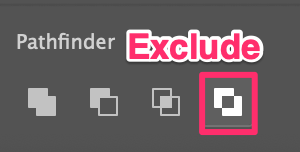
Maar is hulle werklik dieselfde? Kom ons kyk van naderby.
Volg eerstens die stappe hieronder ommaak 'n donutvorm deur 'n saamgestelde pad te skep.
Stap 1: Gebruik die Ellipse Tool ( L ), en hou die Shift -sleutel om 'n perfekte sirkel te maak.
Stap 2: Skep nog 'n kleiner sirkel, oorvleuel hulle saam, en sentreer die twee sirkels.

Stap 3: Kies albei kringe, gaan na die boonste kieslys Object > Saamgestelde pad > Maak of gebruik die sleutelbordkortpad Command + 8 (of Ctrl + 8 op Windows).

Dit is dit. Jy het sopas 'n saamgestelde pad geskep wat in 'n donutvorm is.
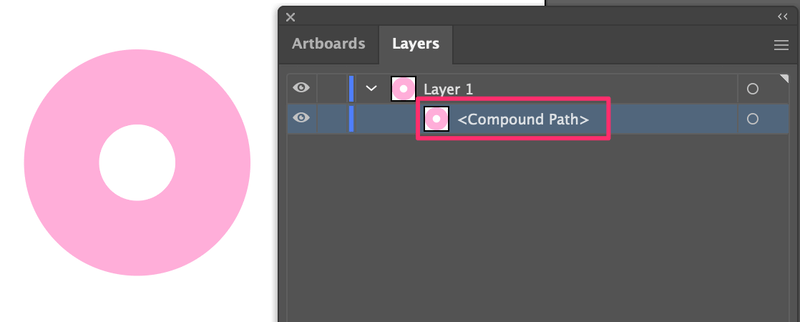
Gebruik nou die padvinder se Uitsluit -nutsding om dieselfde donutvorm te skep sodat ons die verskil kan sien.
Die sirkel aan die linkerkant word gemaak deur die uitsluit-instrument, en die een aan die regterkant word gemaak deur 'n saamgestelde pad te skep.

Behalwe die kleurverskil, wat ons gaan ignoreer (omdat jy die grootte en kleur vir albei kan verander), is daar vir nou nie veel verskil in 'n oogopslag nie.
Hier is 'n truuk om die verskil uit te vind. As jy die Direkte-seleksienutsding ( A ) gebruik om die sirkel aan die linkerkant te wysig, sal jy net die vorm van die binnesirkel kan verander.
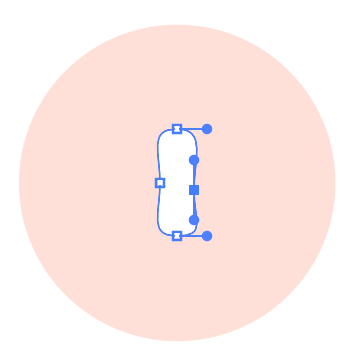
As jy egter dieselfde instrument gebruik om die sirkel aan die regterkant te wysig, kan jy, behalwe om die vorm te wysig, ook die gaatjie (die binnesirkel) skuif. Jy kan selfs die gat buite die buitenste sirkel beweeg.

Albei metodes salskep 'n saamgestelde pad, maar wat jy aan die saamgestelde pad kan doen is effens anders.

Hoe om saamgestelde pad te ontdoen
Wanneer jy lus is om 'n saamgestelde pad ongedaan te maak, kies eenvoudig die voorwerp (saamgestelde pad), en gaan na Object > Saamgestelde Pad > Vrystelling .
Eintlik, as jy die nuutste weergawe van Adobe Illustrator gebruik, behoort jy 'n Vrystelling -knoppie in die Vinnige aksies-paneel te sien wanneer 'n saamgestelde pad gekies word.
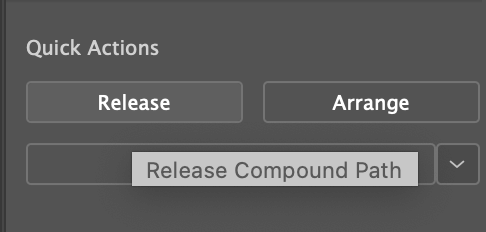
Ek het byvoorbeeld die saamgestelde pad vrygestel wat ek vroeër geskep het.

Soos jy kan sien, verdwyn die gat nou en word die saamgestelde pad in twee voorwerpe (paaie) gebreek.

Saamgestelde pad werk nie?
Het jy probeer om 'n saamgestelde pad te maak, maar die opsie is grys?

Let wel: Jy kan nie 'n saamgestelde pad van lewendige teks skep nie.
As jy teks in 'n saamgestelde wil verander pad, moet jy eers die teks uiteensit. Kies eenvoudig die teks, en gebruik die sleutelbordkortpad Command + O (of Ctrl + O vir Windows) om buitelyne te skep.

Sodra jy 'n teksomtrek geskep het, behoort die saamgestelde pad-opsie weer te werk.

Toedraai
Die saamgestelde pad kan as 'n snywerktuig werk wanneer jy gate binne 'n vorm of pad wil kerf. Jy kan vorm, kleur wysig of 'n saamgestelde pad skuif. Jy kan die saamgestelde pad gebruik om vektore of deurskynende effekte te skep 🙂

